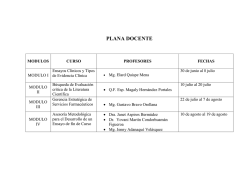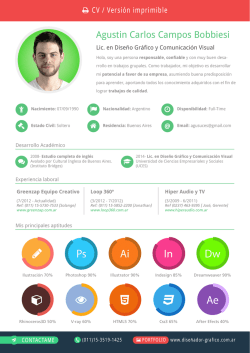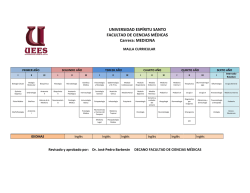Manual - Bepensa
MANUAL DE USUARIO 2014 MANUAL PARA LA RECEPCION DE SUS CFDi Y NAVEGACION EN LAS DIFERENTES MODULOS DEL PORTAL PARA CONSULTAR LO REFERENTE A SUS PAGOS PORTAL DE CUENTAS POR PAGAR, PERFIL PROVEEDOR 1. Introducción El portal de cuentas por pagar es un canal de comunicación entre Bepensa y sus proveedores, proporcionando de manera oportuna y clasificada información con respecto al estatus de programación y pago de los pasivos de la compañía. El proveedor contara con los módulos de consulta necesarios para siempre tener disponible la información necesaria para el seguimiento de su cobranza. Para que esta herramienta tenga información a mostrar, es necesario la entrada de almacén de sus facturas y que el proveedor cargue de manera oportuna sus XML. 2. Carga de Archivo XML El proveedor puede realizar la carga de XML depositando el mismo en un correo electrónico y enviándolo a la dirección de [email protected] (Ref. 1) ó realizando la carga en el modulo de Recepción de facturas dentro del nuevo portal de cuentas por pagar (Ref. 2) esta opción se explica más adelante. 3. Ingresar al Portal con Usuario y Contraseña Usted debe tener un usuario y contraseña para poder ingresar al portal, si no cuenta con el mismo, usted deberá comunicarse al CSC de cuentas por pagar para solicitarlo (Ref. 3). Ya con su usuario y contraseña debe ingresar a la liga https://cxp.bepensa.com/eDocRecibo.Fv2Lite.Web/login.aspx e iniciar sesión para poder navegar en los diversos módulos disponibles. 4. Módulos del Portal de Cuentas por Pagar 4.1. Asociar Documentos.- Modulo para ver sus entradas registradas por Bepensa y asociarlas a un archivo XML para la programación de pago. Esta asociación se necesita realizar cuando no se da de manera automática (Ref. 4). 4.2. Recepción de Facturas.- Modulo para cargar el XML correspondiente a una entrada cuando el XML no se ha cargado con anterioridad en el portal (no lo ve recibido en asociar modulo Asociar Documentos). 4.3. Pagos Programados.- Modulo para consultar sus facturas programadas a pago, este modulo muestra sus fechas de vencimiento. Todas las facturas correctamente asociadas pasan a este modulo. 4.4. Pagos Efectuados. Este modulo muestra la relación de los pagos realizados a su empresa sus fechas e integración. 4.5. Estado de Cuenta.- Este modulo muestra todos sus movimientos. provisiones, devoluciones, cancelaciones, pagos y anticipos, un reporte auxiliar para el seguimiento de su cuenta 5. Consultar Facturas No Programadas a pago (Modulo Asociar Documentos) Con la sesión iniciada en el portal seleccionar el modulo de Asociar Documentos 2 Una vez dentro del modulo usted deberá seleccionar compañía por la cual consultar sus entradas no programadas. Y a continuación usted podrá ver de lado izquierdo todas las entradas que Bepensa ha realizado y de lado derecho todos los XML que usted como proveedor ha cargado. Usted ahora deberá seleccionar una entrada, luego deberá seleccionar igual el XML recibido que corresponde a esa factura (Ref. 5) y seguido dar asociar. Cuando la asociación sea exitosa usted en pantalla recibirá un Aperak indicándolo, esto significa que su factura fue correctamente programada y que ya la puede consultar en pagos programados. En dado caso que la asociación no se logre, el Aperak le mocionará el motivo para que sea corregido por quien corresponda. 3 6. Consultar Facturas No Programadas a pago (Modulo Recepción de Facturas) Si usted ingresa al modulo de asociación manual y ve su entrada pero no su XML, es porque como proveedor no ha cargado dicho XML al portal. Entonces usted puede utilizar este modulo de Recepción de Facturas asociar su entrada a su XML. Con la sesión iniciada en el portal seleccionar el modulo de Recepción de Facturas Una vez dentro del modulo usted deberá seleccionar compañía por la cual consultar sus entradas no programadas. Y a continuación usted podrá ver todas las entradas que Bepensa ha realizado y que no están programadas. A continuación usted deberá seleccionar la entrada que corresponde al XML que va a cargar. Una vez seleccionado usted debe dar clic en Examinar para buscar el XML en su disco duro y cargar. 4 A continuación el sistema cargara el XML y programara su factura siempre y cuando la validación comercial sea correcta. (Ref. 5) y si la asociación es correcta usted recibirá en pantalla Aperak con esa información y ya podrá consultar esa factura en el modelo de Pagos Programados. En dado caso que la asociación no se logre, el Aperak le mocionará el motivo para que sea corregido por quien corresponda. 7. Consultar Pagos Programados Con la sesión iniciada en el portal seleccionar el modulo de Pagos Programados Una vez dentro del modulo usted deberá seleccionar compañía por la cual consultar sus pagos programados. Y a continuación usted podrá ver sus facturas programadas a pago. 5 8. Consultar Pagos Efectuados Con la sesión iniciada en el portal seleccionar el modulo de Pagos Efectuados Una vez dentro del modulo usted deberá seleccionar compañía por la cual consultar sus pagos efectuados. Y a continuación usted podrá ver sus pagos e integraciones de los mismos. Tiene disponible un selector de rango de fechas que usted puede usar para hacer la consulta más pequeña. Si gusta saber la integración de ese pago usted puede darle clic al Folio de Pago y se le abrirá una nueva ventana con la integración del mismo. Usted puede darle clic al botón Regresar para volver a la pantalla anterior. 6 9. Consultar su estado de cuenta Con la sesión iniciada en el portal seleccionar el modulo de Estado de Cuenta Una vez dentro del modulo usted deberá seleccionar compañía por la cual consultar su Estado de Cuenta. Y a continuación usted podrá ver sus movimientos. (Ref. 6) Igual cuenta con selectores de rango de fechas para hacer consultas más pequeñas. Columna Requiere XML. (Ref. 7) Columna Movimiento. (Ref. 8) 10. Cambio de Contraseña Usted tiene la opción de cambiar su contraseña de acceso (Ref. 9) FIN 7 Apéndice Ref. 1.- Usted solo puede mandar una factura (XML y PDF) por correo electrónico ya que si adjunta más de una factura en el correo solo se procesara la primera adjunta. Si lo que desea es cargar varias facturas con un mismo correo electrónico, debe depositarlas en un archivo .ZIP sin subcarpetas esto para que puedan ser procesadas por el sistema. Se recomienda que apenas genere su CFDi se proceda a enviar el XML. Ref. 2.- Para entrar al módulo de Recepción de Facturas usted debe haber iniciado sesión en el portal de cuentas por pagar. Ref. 3.- Usted puede solicitar su usuario y contraseña y aclaración de dudas al número 01 999 9302626 extensiones Ext 1004 Nicolas Interian Ext 1005 Maria Cristina Miss Ext 1007 Marcelo Pech Ext 1008 Maria Jose Manzanilla Ext 1006 Maria Yama Ext 1176 Barbara Cambrano Ext 1000 Juan Carlos Balam Ref. 4.- La asociación automática se da cuando al momento de dar la entrada de almacén el XML ya se encuentra almacenado en el portal, También se necesita cumplir la condición de que fue registrado con el folio correcto de factura (el que viene en el XML). Ref. 5.- Al momento de intentar asociar una factura a su XML el sistema hará la validación comercial, Esto se refiere a que va comparar que la información de la entrada coincida con la del XML (RFC Emisor y Receptor, Importe, y Moneda) Es muy importante que en su XML usted siempre incluya el atributo Moneda. Ref. 6.- Tener en cuenta la fecha en que usted empieza a operar con este portal, información de meses anteriores a su inicio no va poder consultarlos. Ref. 7.- Esta columna se refiere a que hay movimientos por el cual necesitamos un XML y por otros no. Se le marca el estatus del mismo con un OK o un Pendiente, por ejemplo un movimiento Provision necesita un XML, un Movimiento Pago no requiere XML. Por ende todas sus provisiones necesitan un XML, y si su estatus es OK quiere decir que ya se encuentra programado el pago de esa factura. Si su estatus es pendiente necesita cargar su XML al portal. Ref. 8.- La columna movimiento nos hace referencia de que se trata esa transacción, los tipos de movimientos que pueden aparecer en su estado de cuenta son: Provisión, Pago, Devolución (NC), Inv (cancelación) y Anticipo. Ref. 9.- Si usted como proveedor maneja varias sucursales, su contraseña la puede compartir con sus gestores de cobranza, pueden estar varios gestores al mismo tiempo en el portal con el mismo usuario. Solo no modifiquen la contraseña pues de lo contrario ya no podrán ingresar los que no conozcan la nueva contraseña. 8
© Copyright 2025